惠普m132nw怎么连接手机打印,惠普M132nw是一款功能强大的激光打印机,它不仅能够满足我们日常办公和打印需求,还可以通过无线连接与手机实现便捷的打印操作,通过简单的配置步骤,我们可以轻松地将手机与HP LaserJet M132nw打印机无线连接起来。这样一来我们便可以随时随地通过手机直接打印所需文件,无需受到时间和地点的限制。下面我们将详细介绍HP LaserJet M132nw手机无线连接的配置步骤。
HP LaserJet M132nw手机无线连接配置步骤
操作方法:
1.打印机面板待机界面,点击右下角设置按键,找到网络设置—Wi-Fi Direct—开/关,确认开启此功能。

2.在Wi-Fi Direct菜单中点击左右箭头方向键找到连接方法和查看密码。连接方式有手动和自动两种。手动模式,无线直连密码随机生成,自动模式默认密码12345678(无法更改)。

3.手机在无线中选中M132无线直连信号连接,密码请在打印机面板菜单查看确认。
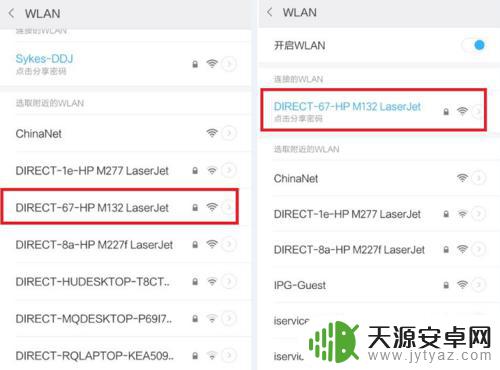
4.手机中打开网页浏览器,在网址栏输入192.168.223.1,尝试访问打印EWS界面。
5.正常访问说明连接通讯正常

6.进入EWS界面,点击网络标签页。打开后点击左侧无线配置,默认无线功能为关闭状态,请点击开启后点击右下角绿色应用按钮开启。
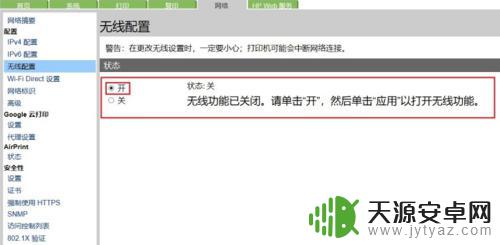
7.开启无线功能后,在无线频段频率中选择2.4GHz(打印机仅支持此频段),在网络名称中选择需要连接的无线信号(SSID)后在下方验证处输入密码后点击绿色应用按钮。
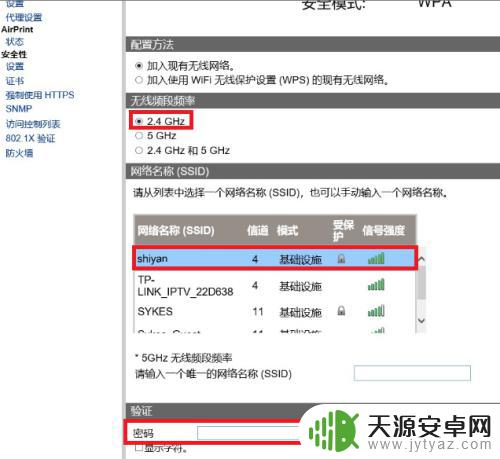
8.等待1分钟左右,查看打印机面板无线灯是否常亮、打印机是否获取到IP地址。如无线灯常亮且有IP显示说明无线连接成功,手机可以断开和打印机无线直连信号连接,重新连接正常使用的无线信号。

以上是关于如何将惠普m132nw与手机连接打印的全部说明,如果您还有不懂的地方,请按照小编的方法进行操作,希望这篇文章能够帮助到您。









